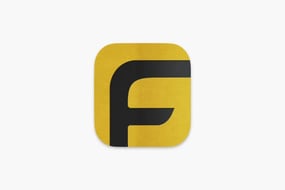Wi-Fi ile internet bağlantısı kullanmak bazı zamanlar da oldukça fazla problem çıkartabiliyor. Özellikle düşük bağlantı durumlarında “Bağlantı zaman aşımına uğradı” hatası birçok defa karşılaşılabiliyor. Bizde sizlere bu içeriğimizde Wi-Fi bağlantılarında sıkça görülen bağlantı zaman aşımına uğradı problemine yönelik yapabileceğiniz çözüm yöntemlerine bakacağız. Özellikle kullanıcılar Wi-Fi bağlantısında iken, birdenbire bu hatayı alabiliyorlar. İnternet sitesine girerken de bu hata sıklıkla karşılaşılıyor. Bağlantı zaman aşımına uğradı hatası için nasıl bir çözüm yolu izlenmeli gelin detayları ile beraber bakalım.
Wi-Fi sinyalinin az olması yada hiç olmaması gibi durumlarda benzeri ve bu hataları almak mümkün olabiliyor. Bunun çözümü için sinyal güçlendirici edinebilir veya modeminizin iyi çektiği bir konuma yerleştirmeyi deneyebilirsiniz. İşte WiFi bağlantısı zaman aşımına uğradı için çeşitli çözüm yolları.
Bağlantı zaman aşımına uğradı hatasının çözüm yolları
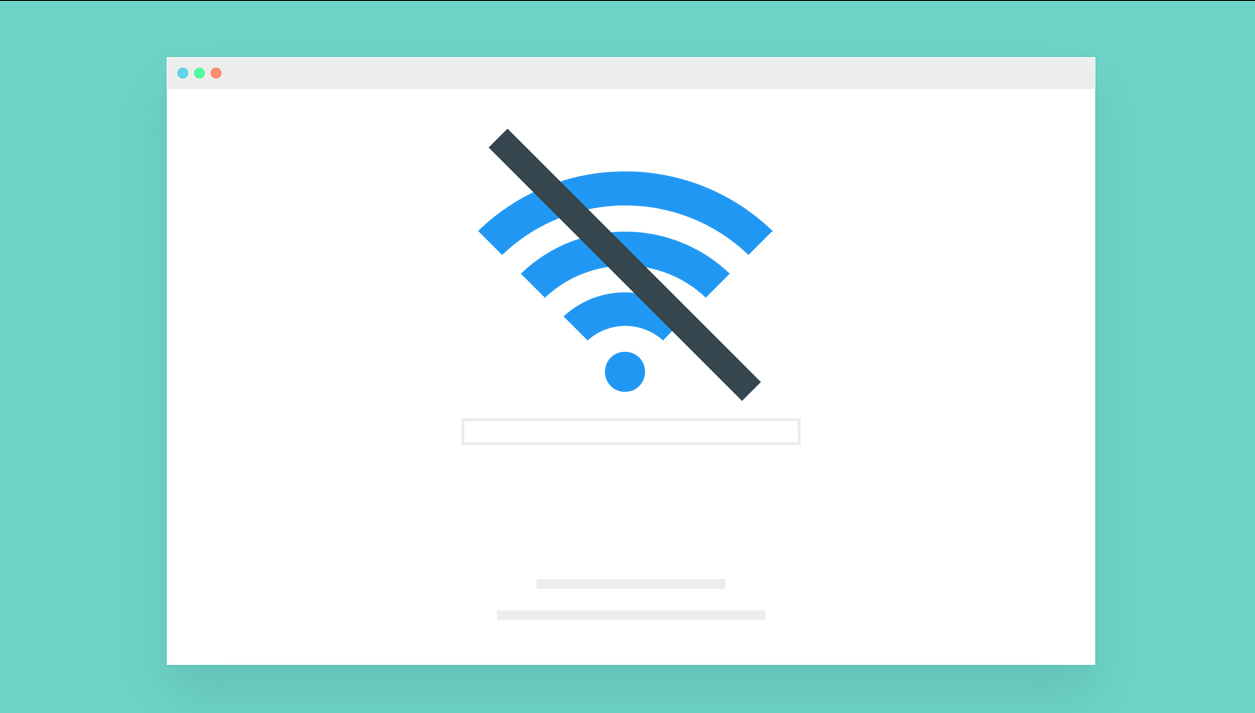
- Zaman aşımı süresini değiştirin.
- Windows 10 Hosts dosyasını düzenleyin.
- LAN ayarlarını kontrol edin.
- IPS ve DNS yenileyin.
- Tüm uzantıları devre dışı bırakın.
- Tarayıcınızı varsayılan ayarlara sıfırlayın.
- Tarayıcıyı uyumluluk modu ile çalıştırın.
- 64 bit tarayıcınızın güncel olduğundan emin olun.
- Tarayıcı geçmişinizi temizleyin.
Varsayılan zaman aşımı süresini değiştirme
- Kayıt defteri düzenleyicisine girin.
- HKEY_CURRENT_USER > SOFTWARE > Microsoft > Windows > CurrentVersiyon > Internet Settings adımlarını izleyin.
- Ekranın sağ tarafına sağ tıklayın ve Yeni > DWORD seçin.
- Oluşturduğunuz dosyaya ReceiveTimeout adını verin.
- Değer olarak saniye bazında 100 ile çarparak bir süre girin.
- Bilgisayarınızı yeniden başlatın.
LAN ayarlarını kontrol edin
- Windows arama bölümünden İnternet Seçenekleri yazın ve girin.
- Bağlantılar bölümüne erişin.
- Yerel Ağ Ayarları seçeneğine tıklayın.
- Ayarları otomatik algıla seçeneğini iptal edin.
- Ara sunucu başlığı altındaki seçeneği aktif edin.
- Siteye tekrar giriş yapmayı deneyin.
İnternet bağlantı ayarlarınızda bazı çakışmalar meydana gelmiş olabilir. Bu durumda ise bağlantınız zaman aşımına uğradı hatası veya benzeri hataları alabilirsiniz.
Windows 10 Hosts dosyasını düzenleyin
- Bilgisayarım’a girin.
- C > Windows > System32 > Drivers > etc > hosts adımlarını izleyin.
- Hosts dosyasına sağ tıklayarak birlikte aç deyin ve Not Defterini seçin.
- Çıkan listede herhangi bir site var ise silin ve kaydedin.
- Tekrardan söz konusu siteye girmeyi deneyin.
DNS ve IP adreslerini yenileyin
- Başlat menüsüne sağ tıklayın.
- Windows Powershell aracını yönetici olarak çalıştırın.
- Aşağıdaki komutları sırayla girerek enter basın.
- ipconfig/ flushdns,
- ipconfig/ registerdns,
- ipconfig/ release,
- ipconfig/ renew,
DNS önbellekleri bazı zamanlarda bağlantınızda zaman aşımına sebep olabilir. Bu yüzden Windows Powershell ile bu komutları girerek bilgisayarı yeniden başlatıp tekrar bağlantınızı kontrol edebilirsiniz.
Tüm uzantıları devre dışı bırakın
- Tarayıcınıza girerek sağ üst bölümden üç nokta seçeneğine basın.
- Diğer Araçlar > Uzantılar adımlarını takip edin.
- Karşınız gelen tüm uzantıları devre dışı bırakın.
- Tarayıcınızı yeniden başlatın.
Tarayıcınızda çok fazla uzantı bulunuyor ise bu durumda çeşitli bağlantı sorunları yaşatabilmektedir. Bunun için tarayıcınızdaki tüm uzantıları devre dışı bırakarak deneyebilirsiniz. Sorun çözülmez ise tarayıcınızı silerek yeniden yüklemeyi deneyebilirsiniz.